在EXCEL中,可以设置条件格式并隔行错色,这是众所周知的功能。单看这文章标题估计就把一帮人看晕了,废话少说,参看下图,你就知道这个招式的厉害了。我也是得到高人指点才获得的“武林秘技”,好好看吧!
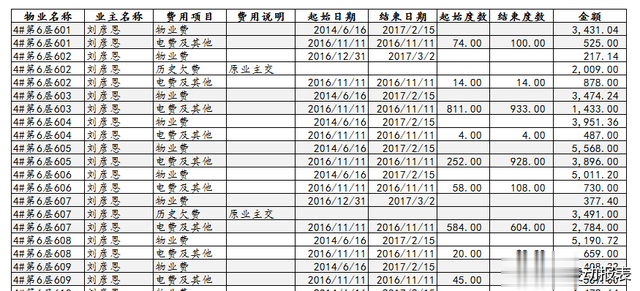
根据某列相同值设置相同颜色
研究完上图,得出以下结论:根据第一列“物业名称”,如果相同,就整行涂上相同的背景色,如果不同,就换另一种颜色。
网上的教程大都是教你如何使用套用表格格式生成隔行错色效果,或通过行号判断,进行隔行错色。今天这招是通过某列的值进行隔行错色。
假设上表放置的位置是从A1单元格开始的。请按以下步骤进行。
第一步,选择数据区域,不含标题行。即A2:I10。
第二步,单击“开始”选项卡,找到“条件格式”按钮,选择“新建规则”,弹出“新建格式规则”的对话框。
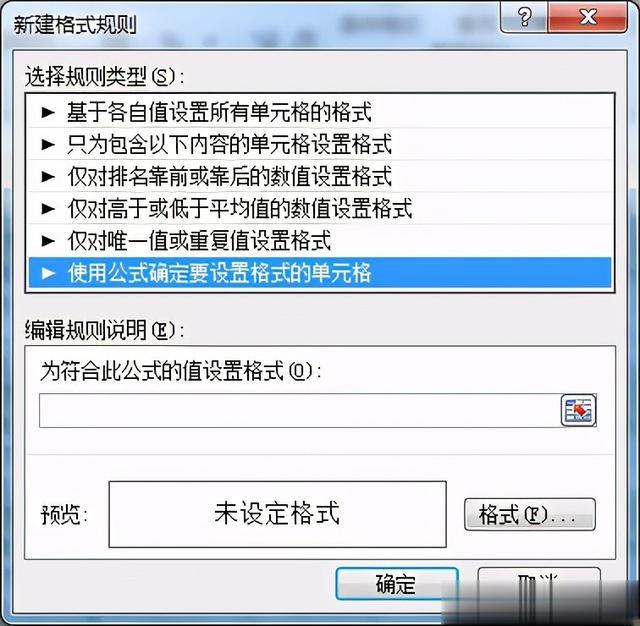
条件格式设置
第三步,在“新建格式规则”的对话框中,选择“使用公式确定要设置格式的单元格”。并输入需要设置格式的公式:=MOD(SUMPRODUCT(--($A$1:$A1<>$A$2:$A2)),2)。最后,点“格式”按钮,设置指定的背景色。
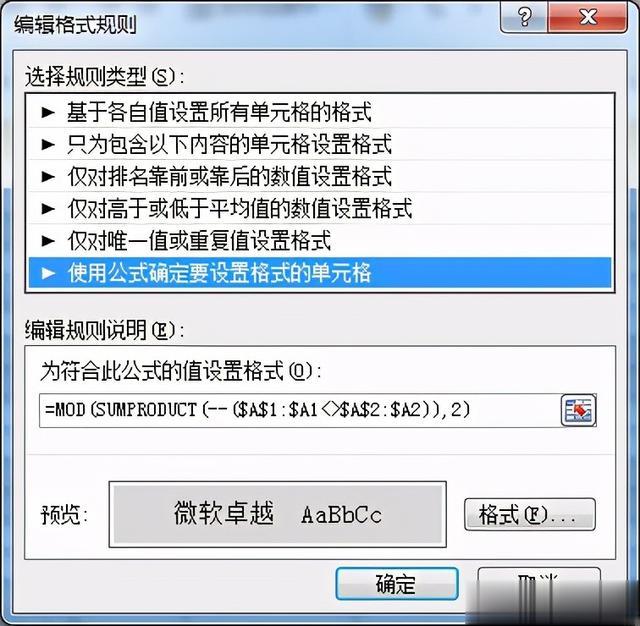
填写公式
通过以上步骤就能设置好了。如果觉得太复杂,也可以通过下载“高士达平台”简单点击一键生成。
